首页 / 教程
iOS12beta11 iOS12发布 iOS12更新 iPhone怎么调时间年份?
2018-09-18 00:10:00
iOS12不断提示更新的bug是不是很烦?它的解决办法就是将iPhone手机时间调整一天或一年即可。下面,我们来看看iPhone怎么调时间年份教程,希望能够帮助到大家。

iPhone怎么调时间年份:
首先就是打开自己的手机,点击齿轮状的具有设置功能的标记,见下图展示。
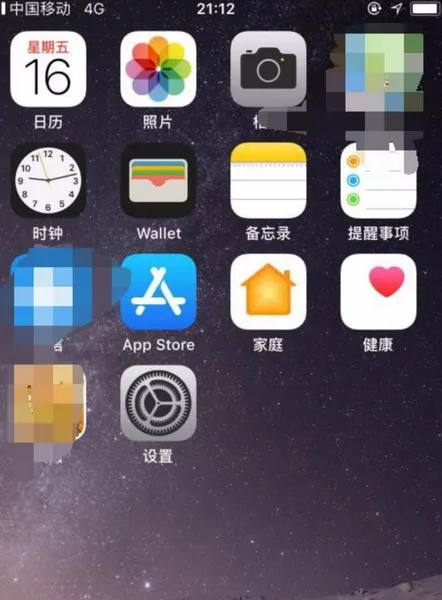
点击“设置”后,弹出下面的对话框,找到并点击“通用”。
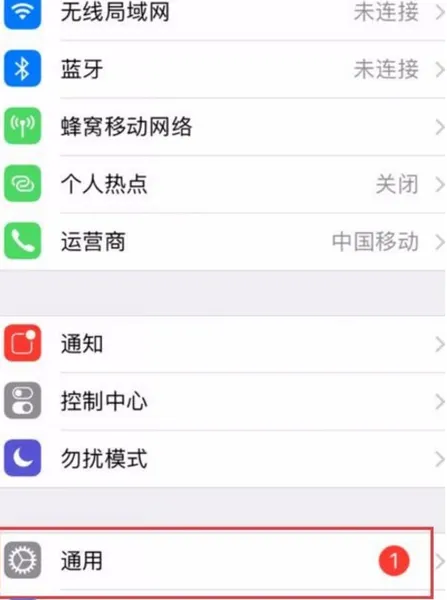
点击“通用”后会出现下面的界面,找到“日期与时间”并点击。
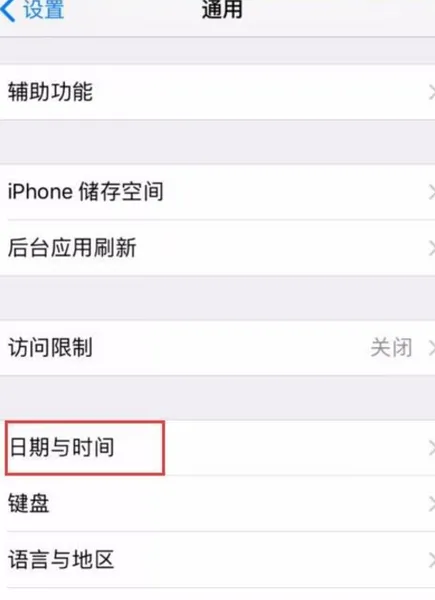
点击“日期与时间”后,出现下图所示的页面,会看到“自动设置”是绿色的标记,我们点击“自动设置”。
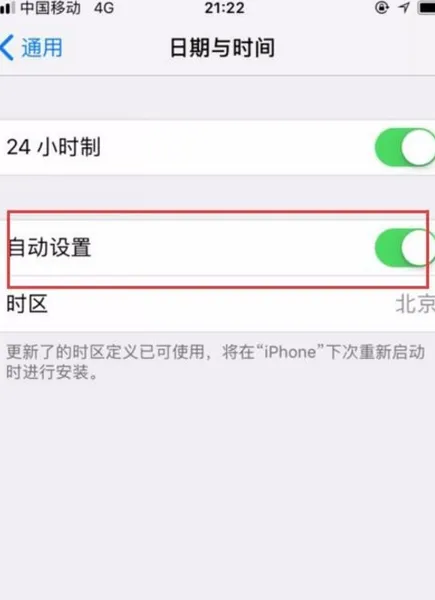
点击“自动设置”后,就会发现变成灰色的了,然后出现的就是时间和日期了。
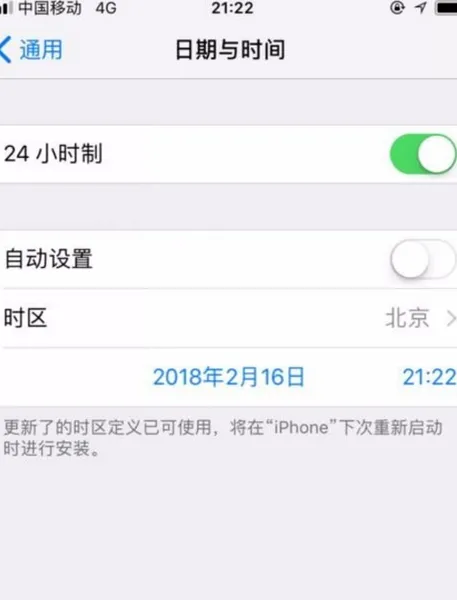
点击上一步骤的时间,弹出下面的对话框,先对日期进行上下的进行修改。
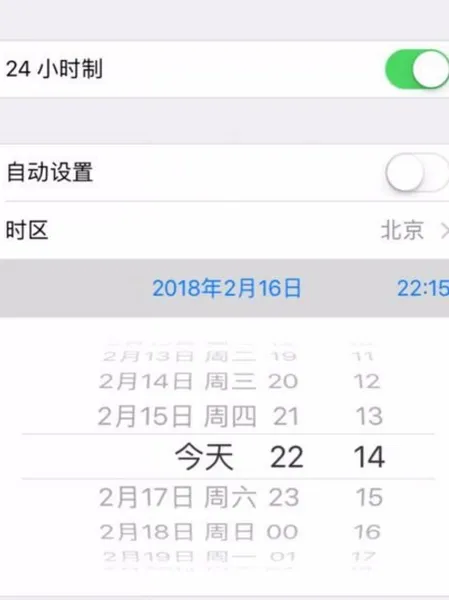
然后再对时间部分也是进行上下调整,就完成了日期和时间的修改了。
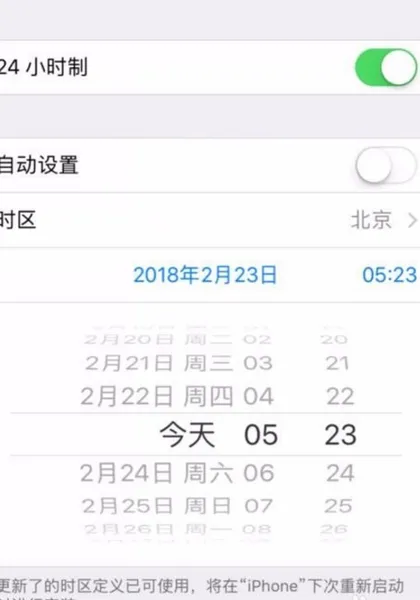
最新内容
| 手机 |
相关内容

微信设置技巧(微信号设置技巧)
微信设置技巧(微信号设置技巧),微信,设置,注册,点击,界面,数字,输入,选择,1. 微信号设置技巧方法/步骤打开微信手机端,输入账号密码进入主页
排烟口的设置(排烟口的设置高度)
排烟口的设置(排烟口的设置高度),设置,系统,安装,厨房,装置,区域,光带,厂房,1. 排烟口的设置高度一般预留的高度离厨房的平台是80公分左右,
电脑coms设置详解(cmos参数设置)
电脑coms设置详解(cmos参数设置),硬盘,设置,系统,选项,坏道,主板,功能,选择,cmos参数设置CMOS芯片是一种低耗电存储器,其主要作用是用来存放
ps怎么设置动作快捷键(ps里面的动
ps怎么设置动作快捷键(ps里面的动作怎么设置快捷键),动作,快捷键,点击,图层,背景色,设置,命令,变换,1. ps里面的动作怎么设置快捷键1.打开P
箱子的密码锁怎么设置(密码锁箱子
箱子的密码锁怎么设置(密码锁箱子怎么设置密码),密码,设置,数字,箱子,输入,打乱,调整,确认,1. 密码锁箱子怎么设置密码修改密码步骤如下:1、
水星密码设置(水星通用密码)
水星密码设置(水星通用密码),密码,水星,路由器,设置,无线路由器,默认,无线,登录,1. 水星通用密码mercury路由器设置密码:网页进入192.168.1.
美团定位怎么设置(美团怎样设置定
美团定位怎么设置(美团怎样设置定位),定位,地址,点击,美团,美团外卖,设置,添加,位置,1. 美团怎样设置定位首先打开美团APP首页,有一个外卖点
安全兜网设置规范(安全兜网悬挂规
安全兜网设置规范(安全兜网悬挂规范),安全网,设置,作业,连接,横向,安装,规范,清理,1. 安全兜网悬挂规范群塔作业时,塔与塔之间的高度必须保












